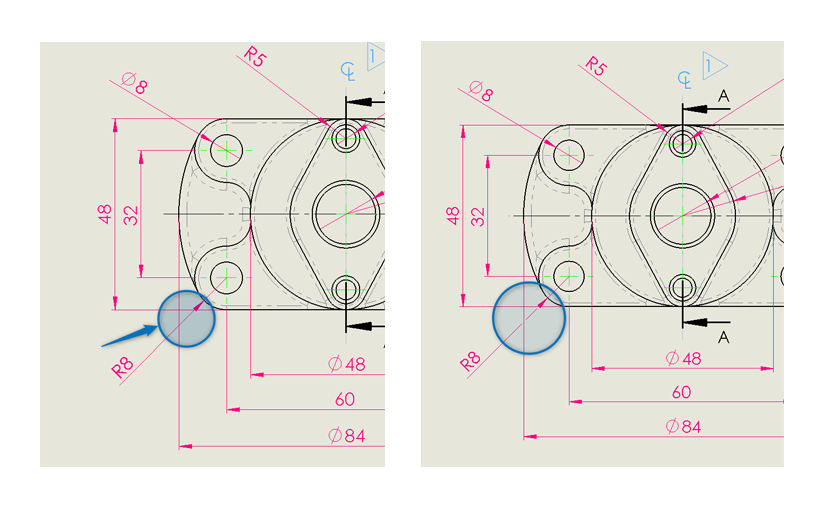Poziom skomplikowania rysunku może się wahać od bardzo prostych, z zaledwie kilkoma wymiarami, do niezwykle złożonych, z wieloma widokami i arkuszami oraz zbyt wieloma wymiarami, aby je policzyć. Jeśli Twój zalicza się do pierwszej kategorii, być może nie będziesz musiał robić zbyt wiele, aby wyraźnie wyświetlić wszystko, czego potrzebujesz. Jednak jeśli jesteś w drugim obozie lub gdzieś pomiędzy, może to być dla Ciebie wyzwanie.
Jednym z problemów jest, że przy wyświetlaniu wymiarów, które są blisko siebie, a zwłaszcza wymiarów średnicy zbliżonych do wymiarów liniowych, linie mogą się przecinać. I nie ważne jak byśmy się gimnastykowali tak będzie, chyba, że stworzymy kolejny widok.
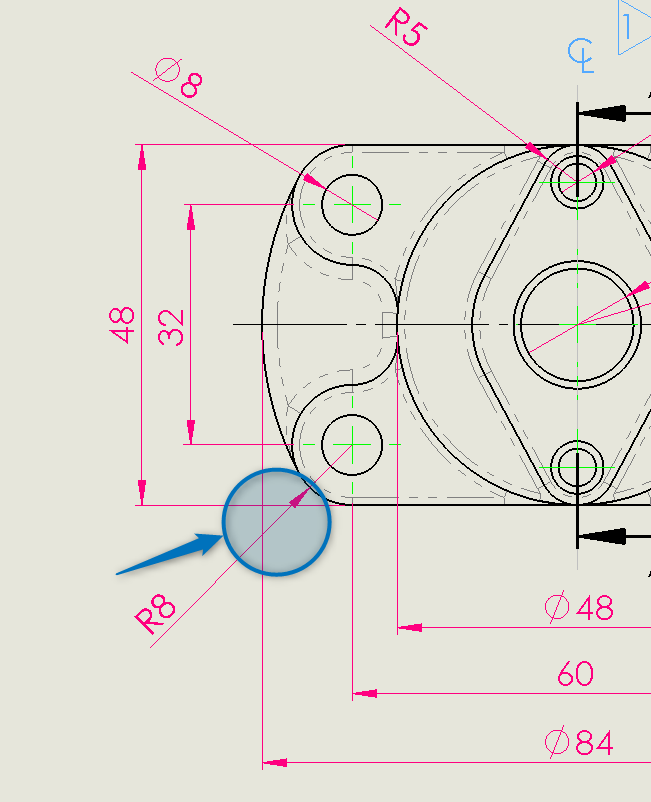
Jeśli nie podoba ci się taki wygląd, to w SOLIDWORKS znajduje się bardzo fajna opcja o której mogłeś nie widzieć – chodzi o Linie przerwania.
Po wybraniu odpowiedniego wymiaru pojawia się menedżer właściwości. Jeśli wybierzesz kartę Linie wiodące, istnieje opcja Linie przerwania. Samo zaznaczenie tej opcji powinno umieścić przerwy w poprzek linii wymiarowych, które przecina.
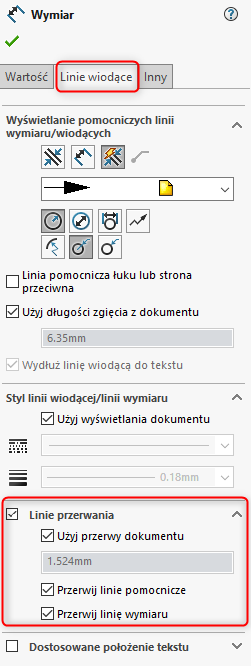
Jeśli tak nie jest, jest jeszcze jedno miejsce, w którym można sprawdzić, czy ustawiono odpowiednią właściwość. We właściwościach dokumentu istnieje opcja, aby łamała się tylko wokół strzałek wymiarowych. Jeśli ta opcja jest zaznaczona, będzie tylko, no cóż, przełamać strzałki wymiarów, a nie linie. Tutaj możesz również zmodyfikować rozmiar luki.
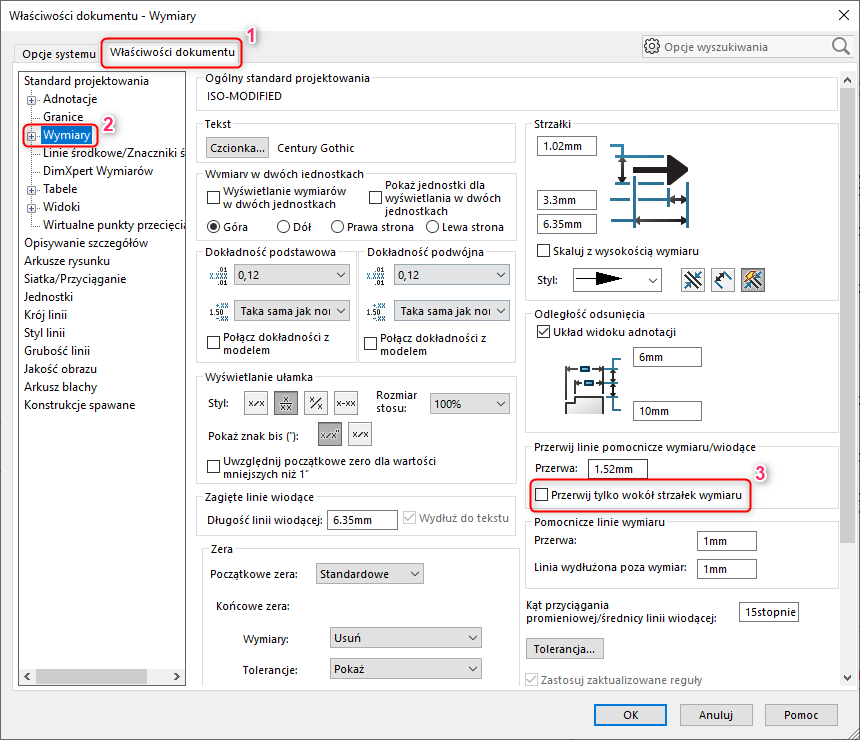
W miarę dodawania nowych wymiarów inne muszą być przenoszone dla zachowania przejrzystości. Jeśli przeniesiesz wymiar, który już zaznaczyłeś w opcji Linie przerwania, dla innych linii może być konieczne odznaczenie i ponowne zaznaczenie opcji.
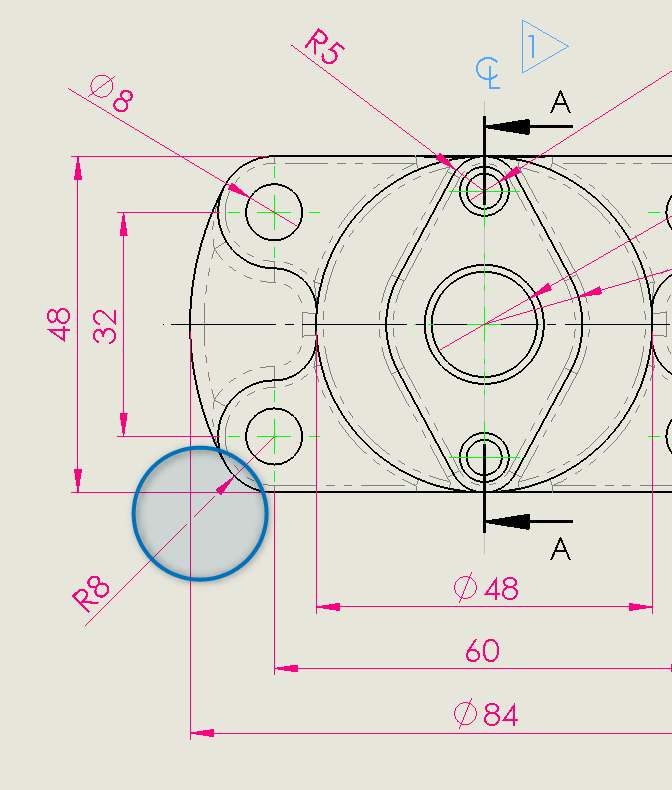
Mam nadzieję, że ta opcja pomogła ci w oczyszczeniu rysunków. Jeśli masz jakieś pytania, skontaktuj się z nami na HelpDesk.